Para os desenvolvedores de aplicativos, as compras desde a app (em inglês In-app Purchases) são o Santo Graal dos produtores, especialmente daqueles que criam aplicativos de jogos grátis. O gancho é que uma vez que você faça o download gratuito de um jogo, depois para voltar a ter acesso aos novos níveis, armas , ferramentas, etc. terá que pagar para um valor. Este comportamento, inclusive, é incrementado durante as férias de Natal, temporada em que os fabricantes de videojogos começam a comercializar versões temáticas para atrair mais usuários.
Se você é um adulto responsável, provavelmente não será seduzido por tais tentações.
Não podemos dizer o mesmo dos seus filhos, crianças e/ou adolescentes. Ainda que os jovens entendam o que significa “pagar para ter funcionalidades extras” , para eles não é dinheiro real. Já para as crianças é mais complicado entender.
Para evitar compras em aplicativo, as lojas do Google Play e da Apple têm ativado medidas de controle dos pais para restringir o acesso a estas transações. Veja como usá-los.
Apple
O iOS da Apple inclui um recurso de proteção por senha que permite proteger os dados e evitar as compras não desejadas no aplicativo.
Para ativá-lo, vá em Configurações > Geral > Restrições e, por últimos, Ativar Restrições. Quando ativar estas limitações, será necessário inserir uma senha. Você terá que digitar esta senha para fazer alterações nessas configurações ou desativar as restrições, mas você deve saber que se você perder ou esquecer a senha de restrição, terá que remover a senha resetando o telefone, que assim limpará todos os dados do seu dispositivo.
Android
Como a Apple, os usuários Android podem proteger-se contra das compras indesejadas no aplicativo, adicionando uma senha através do aplicativo Google Play Store.
Para fazer isso você deve primeiro abrir o aplicativo Google Play Store e ir no Menu Principal e depois em Configurações.
Procure Controles de usuário e ative a opção de Senha, inserindo o código (pode ser que peçam a sua senha do e-mail).
E voilà! A partir de agora seus filhos não poderam comprar níveis, armas ou outro tipo de objeto enquanto estiver jogando.


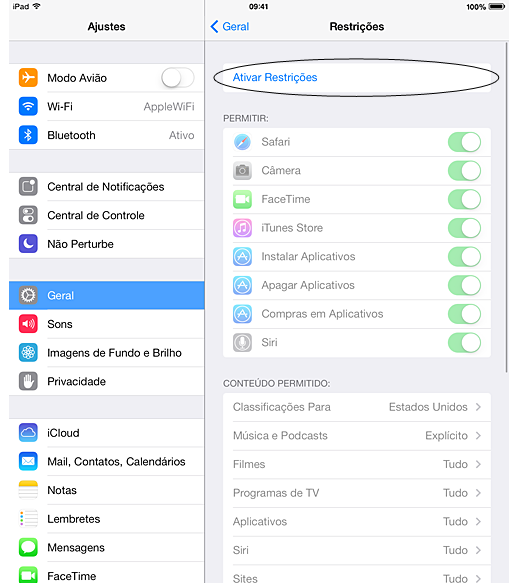



 Dicas
Dicas